手机数据线已经成为人们日常生活中不可或缺的一部分,它不仅可以用来充电和传输数据,还可以帮助我们在电脑上联网。通过简单地将手机数据线插入电脑的USB接口,我们就可以轻松地分享手机上的网络连接,让电脑也能随时随地访问互联网。手机数据线的便捷性和多功能性,让我们的生活变得更加便利和高效。
手机数据线如何在电脑上联网
具体步骤:
1.通过数据线把手机和电脑连接起来,在“USB的用途”里边选择“仅充电”。(如果选择其他选项,电脑将没法通过手机数据线联网)
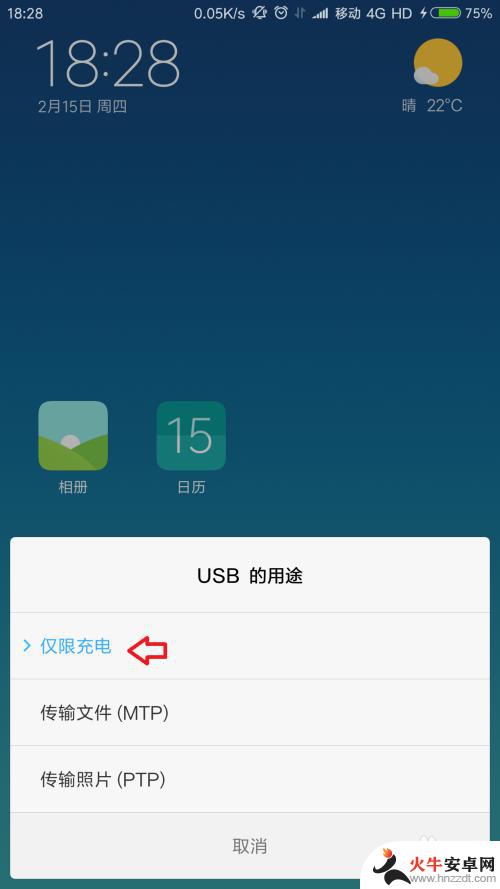
2.手机上面进入系统设置,点击【更多连接方式】。
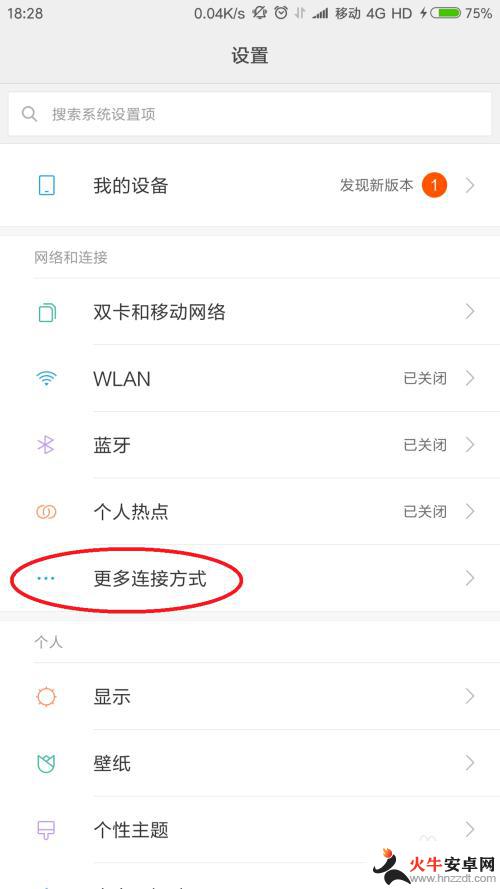
3.把“USB网络共享”功能打开(开关按钮颜色由灰色变成蓝色)。
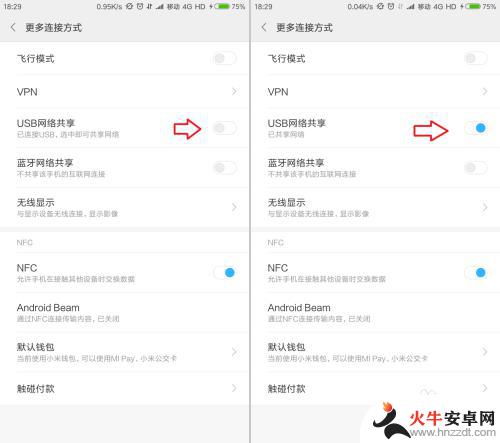
4.电脑上面将会弹出“设置网络位置”的对话框,选择“公用网络”。(可以根据实际情况进行选择)
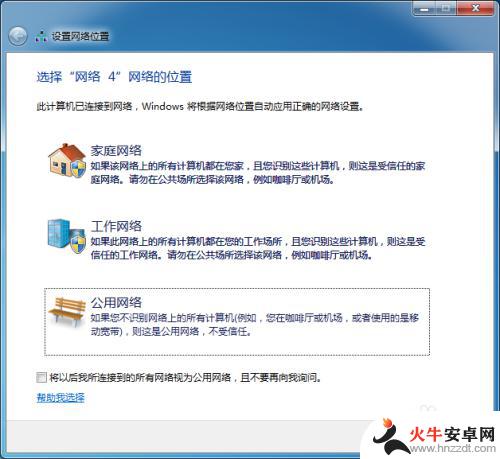
5.点击电脑右下角的网络连接图标,选择“打开网络和共享中心”。
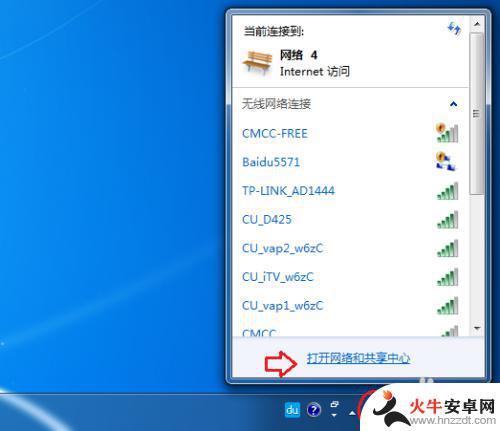
6.点击【更改适配器设置】。
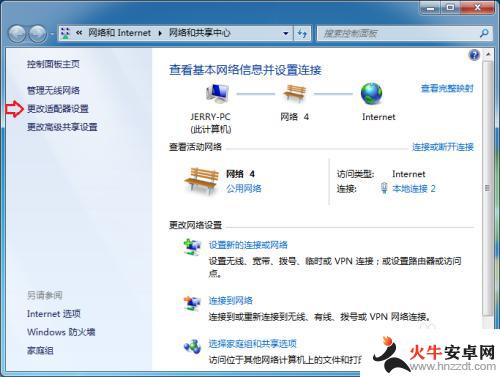
7.在不用的网络连接上面单击右键,选择“禁用”。(主要是避免网络连接优先级的干扰,影响网络连接)
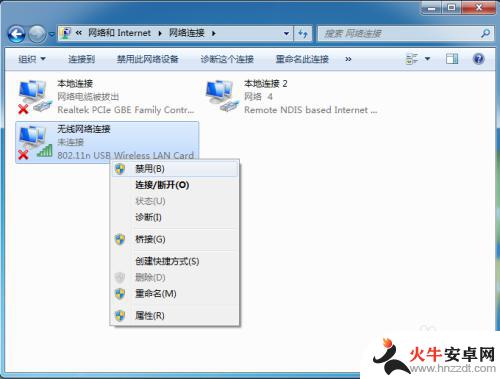
8.设置完成之后,电脑右下角的网络连接图标显示为正常的网线连接状态。此时电脑可以通过手机进行联网。(手机上面需打开数据网络功能,或者已经连接WiFi网络)
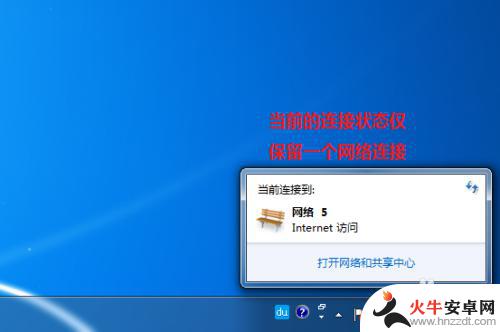
以上是如何使用手机数据线将电脑连接到互联网的全部内容,如果有任何不清楚的地方,用户可以按照小编的方法进行操作,希望能对大家有所帮助。














